Partager et gérer des photos et vidéos – Sony Xperia Z4 Tablet SGP771 Manuel d'utilisation
Page 106
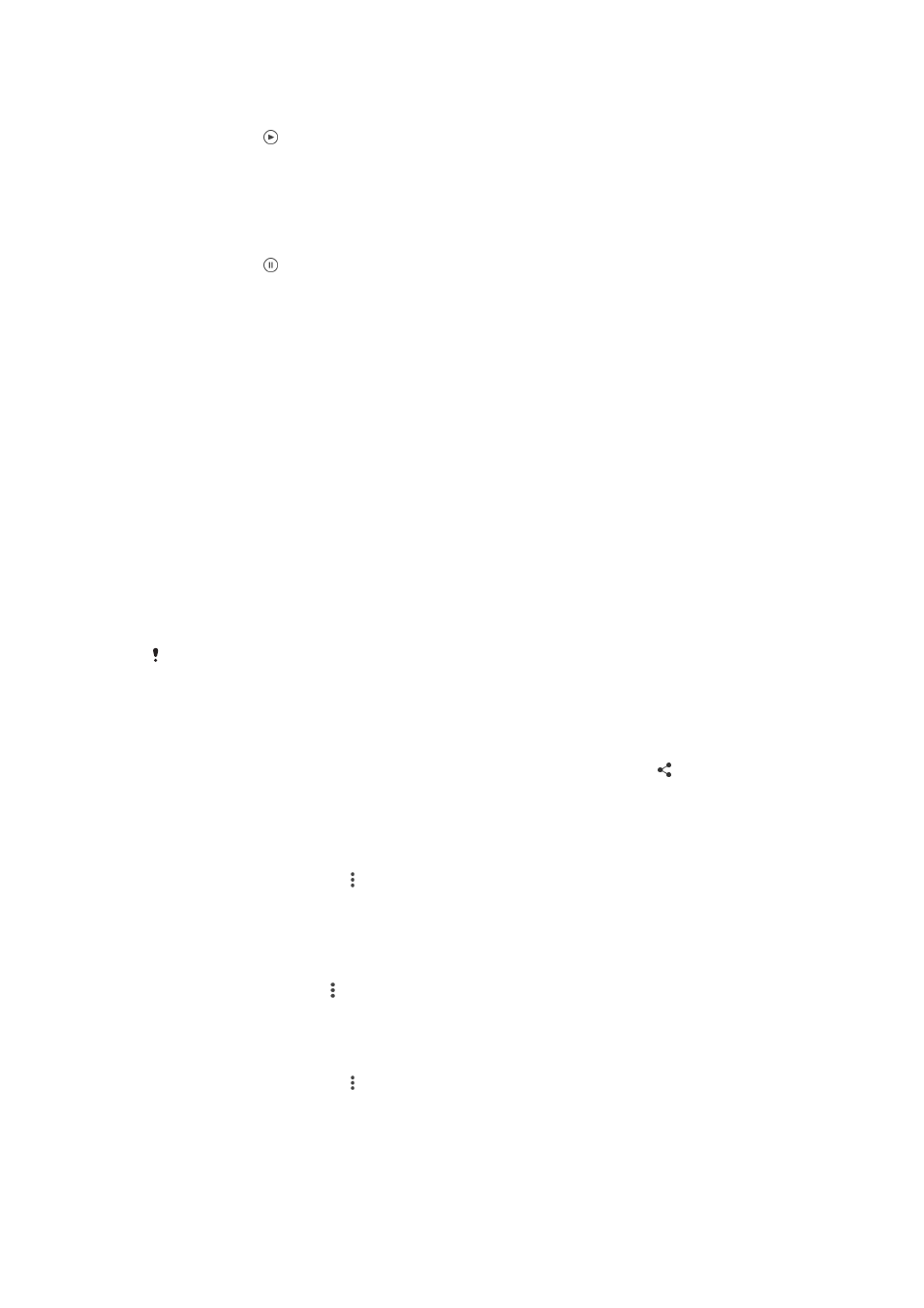
Pour lire une vidéo
1
Dans Album, recherchez et tapez sur la vidéo que vous souhaitez lire.
2
Appuyez sur , puis sur
Vidéo > UNE SEULE FOIS.
3
Si les contrôles de lecture ne sont pas affichés, tapez sur l'écran pour les afficher.
Pour masquer les contrôles, tapez à nouveau sur l'écran.
Pour mettre une vidéo en pause
1
Lorsqu'une vidéo est en cours de lecture, tapez sur l'écran pour afficher les
commandes.
2
Appuyez sur .
Pour faire défiler une vidéo rapidement vers l'avant ou vers l'arrière
1
Lorsqu'une vidéo est en cours de lecture, tapez sur l'écran pour afficher les
commandes.
2
Faites glisser l'indicateur de la barre de progression vers la gauche pour revenir en
arrière, ou vers la droite pour accélérer.
Régler le volume d'une vidéo
•
Appuyez sur la touche de volume.
Partager et gérer des photos et vidéos
Vous pouvez partager des photos et vidéos que vous avez enregistrées sur votre
appareil. Vous pouvez également les gérer de différentes manières. Par exemple, vous
pouvez travailler avec des photos par lots, supprimer des photos et les lier à des
contacts. Si un grand nombre de photos est enregistré sur votre appareil, il est
recommandé de les transférer régulièrement sur un ordinateur ou sur un périphérique de
stockage externe pour éviter toute perte accidentelle des données. De plus, cela vous
permet également de libérer de la place sur votre appareil. Consultez la section
des fichiers à l'aide d'un ordinateur à la page 137 .
Vous risquez de ne pas pouvoir copier, envoyer ni transférer les éléments protégés par
copyright. L’envoi de certains éléments peut également être impossible si la taille du fichier est
trop importante.
Pour partager une photo ou vidéo
1
Dans Album, trouvez et tapez sur la photo ou vidéo que vous souhaitez partager.
2
Tapez sur l'écran pour faire apparaître les barres d'outils, puis tapez sur .
3
Tapez sur l'application que vous souhaitez utiliser pour partager la photo, puis
suivez les étapes pour l'envoyer.
Pour utiliser une photo comme image de contact
1
Lorsque vous visualisez une photo, appuyez sur l’écran pour afficher les barres
d’outils, puis appuyez sur >
Utiliser comme > Image du contact.
2
Sélectionnez un contact, puis modifiez la photo telle que souhaitée.
3
Appuyez sur
Enregistrer.
Pour utiliser une photo comme fond d'écran
1
Lorsque vous visualisez une photo, tapez sur l’écran pour afficher les barres
d’outils, puis tapez sur >
Utiliser comme > Fond d'écran.
2
Suivez les instructions à l'écran.
Pour faire pivoter une photo
1
Lorsque vous visualisez une photo, appuyez sur l’écran pour afficher la barre
d’outils, puis appuyez sur .
2
Appuyez sur
Pivoter, puis sélectionnez une option. La photo est enregistrée dans
la nouvelle orientation.
106
Il existe une version Internet de cette publication. © Imprimez-la uniquement pour usage privé.